大家好,这篇文章跟大家分享一下在wps工作表中快速录入数据的技巧。
下图表格中当我们在C列【性别】列从上到下输入相应内容时,每在一个单元格输入性别,再按回车键就会跳转到下面一个单元格。但是在C列最后一个单元格C6单元格输入性别【男】后,再按回车键,会跳转到C7单元格,而不是下一列的D2单元格。


如果我们想要在D2单元格中录入专业信息,需要动用鼠标将光标定位在D2单元格中,这样会影响我们的录入效率。这里跟大家分享一个小技巧:在一开始录入数据时,我们先框选所有要录入数据的单元格区域C2:D6,这样在C列中从上至下录入到C6单元格后,再按回车键,就会直接跳转到下一列的D2单元格中,方便我们直接在D列录入信息。


上面讲的是先从上往下、再从左往右录入,那如果是先从左往右、再从上往下录入呢?
我们在下图表格第7行依次输入【序号】、【姓名】、【性别】、【专业】等信息时,可以按tab键快速切换至当前单元格右侧单元格。当在D7单元格输入【经济学】再按tab键时,会跳转到E7单元格,而我们其实是希望能直接跳转到下一行的A8单元格输入下一个人员的序号。

解决方法是在最开始输入数据时,先框选所有要输入数据的单元格区域,在第7行从左至右输入相应内容,当在D7单元格输入完毕后,再按tab键,就可以直接跳转到下一行的A8单元格,继续下一人员信息的录入。

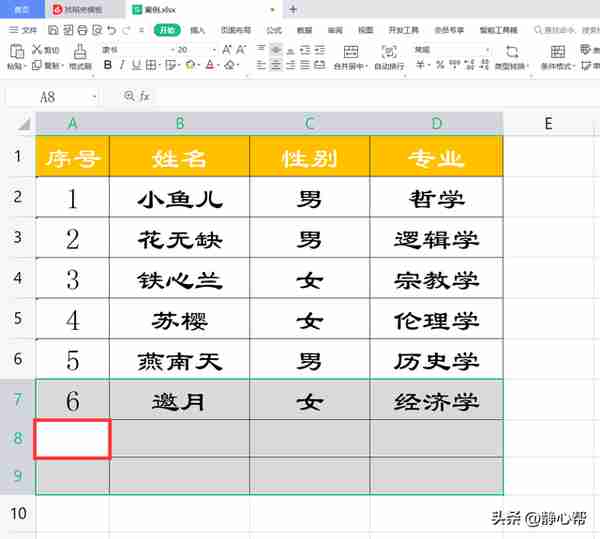
更多办公软件操作技巧,欢迎关注账号,在个人主页查看!